Reklaam
Mis on esimene, mida teete oma lauale jõudes? Tõenäoliselt lülitage arvuti sisse. Kui puudutate klaviatuuri, liigutate hiirt või vajutate toitenuppu, peate enne selle käivitamist olema arvuti juures. Kas poleks tore, kui teie arvuti oleks valmis minema?
Lubage meil näidata teile, kuidas kasutada Androidi seadet arvuti kaugjuhtimiseks. Homme pääsete oma lauale juba käivitatud Windowsiga.
Enne kui alustad
Selle seadistuse toimimiseks teie arvuti peab toetama Wake-on-LAN-i (WoL). WoL on emaplaadi funktsioon. Lihtsaim viis teada saada, kas teie arvuti toetab WoL-i, on käivitage BIOS-i Kuidas sisestada BIOS-i Windows 10 (ja vanemad versioonid)BIOS-i sisenemiseks vajutage tavaliselt õigel ajal konkreetset klahvi. Siit saate teada, kuidas sisestada Windows 10-sse BIOS-i. Loe rohkem ja kontrollige toitehalduse sätteid. Vajutage alglaadimisel õiget nuppu (proovige ESC, DEL, F2 või F8) ja teie arvuti peaks sisenema BIOS-i.
Kui olete BIOS-is sisestanud, otsige üles seadet Wake On LAN ja luba seda. Tõenäoliselt leiate selle koos muude toitehalduse või võrgundusega seotud sätetega. BIOS-i suvandid erinevad arvutite vahel, nii et peate võib-olla tegema mõned oma kaevamised.
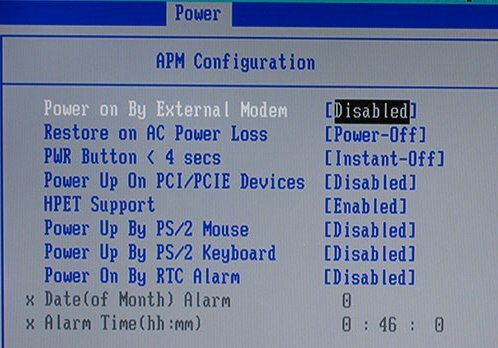
Kui te ei leia suvandit Wake on LAN, siis järgmine seadistus tõenäoliselt ei tööta. Siiski saate siiski seadistage Windows valitud programmide käivitamiseks alglaadimisel 4 igavat ülesannet, mida saate Windowsi toiminguajasti abil automatiseeridaTeie aeg on liiga väärtuslik, et seda korduvate ülesannetega raisata. Lubage meil näidata teile, kuidas ülesandeid automatiseerida ja ajastada. Ka meil on mõned suurepärased näited. Loe rohkem .
Kiire ja lihtne häälestus
Kui teie arvuti toetab WoL-i, on teie esimene samm installimine Wake On Lan, tasuta Androidi rakendus.
Lae alla: Wake On Lan (tasuta)
Järgmisena peame ühendama teie Androidi seadme rakenduse abil Windowsi arvutiga.
Rakenduse esmakordsel avamisel tundub see üsna sünge. Koputage ikooni + paremas alanurgas olevat ikooni ja järgige oma esimese seadme lisamiseks ekraanil kuvatavaid juhiseid.
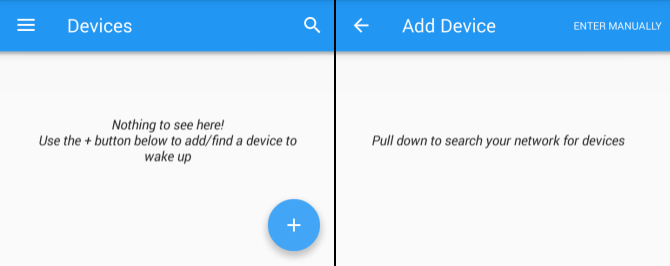
Kui olete rakenduse juhiseid järginud, otsib see teie kohaliku võrguga ühendatud seadmeid. Kui paljud arvutid, telefonid ja tahvelarvutid kasutavad teie Interneti-ühendust, võib loend olla segane. Lihtsaim viis sihtarvuti tuvastamiseks on selle kaudu MAC-aadress MAC-aadressi otsimine Windowsi arvutisMAC-aadress on iga teie koduvõrku ühendatud riistvara unikaalne identifikaator. Näitame teile, kuidas leiate oma MAC-aadressid ja kuidas neid potentsiaalselt muuta. Loe rohkem .
Arvuti MAC-aadressi leidmiseks minge üle oma arvutisse ja vajutage Windowsi klahv + R, sisenema CMD, ja tabas Sisenema. Seejärel tippige ipconfig / kõik käsureale ja vajutage Sisenema. See käsk paljastab teie arvuti Füüsiline aadress, kuue kahekohalise numbri jada, tuntud ka kui MAC-aadress.
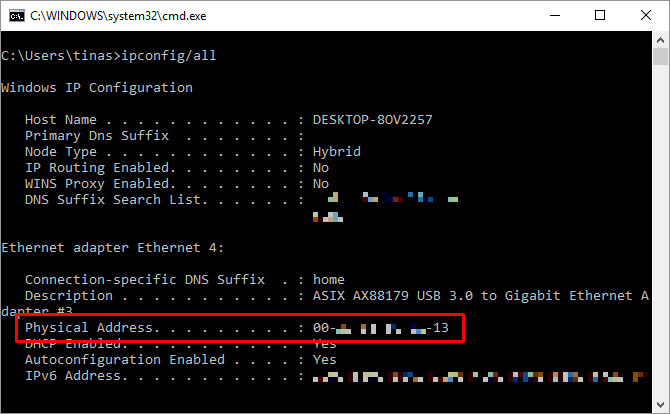
Naaske nüüd rakendusse ja valige kirje, millel on vastav MAC-aadress. Vali hüüdnimi seadme jaoks ja valige sobiv WiFi-võrk.
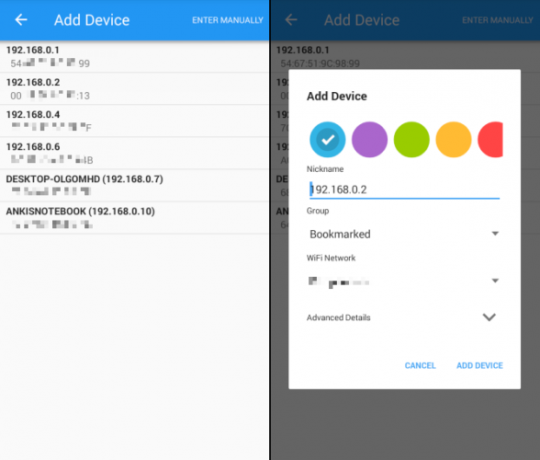
Kui olete arvuti rakendusele lisanud, on aeg vaadata, kas see töötab! Pange arvuti sisse Magama või Hibernate režiim (Start> Toide> Unerežiim / talveunerežiim) ja vajutage nuppu Ärka nuppu rakenduses Wake On Lan.
Kui see töötab, siis suurepärane! Kui ei, siis on teil veel kaks seadet, mida kontrollida.
Nitty sõmer häälestus
Nii et olete BIOS-is lubanud WoL-i ja seadistanud rakenduse ülalkirjeldatud viisil ning see ei äratanud teie arvutit ikkagi? Proovige järgmisi sätteid.
Lubage oma võrguadapteri jaoks WoL
Tõenäoliselt pole te oma võrguadapterit seadistanud, et see aktsepteeriks LAN-i äratuspaketti.
Paremklõpsake Windows 10-s Alusta nuppu ja valige Seadmehaldus. Võite teha ka Windowsi otsingu Seadmehaldus. Liikuge lehele Võrguadapteridparemklõpsake sellel, mida kasutate Interneti-ühenduse loomiseks, ja valige Omadused.
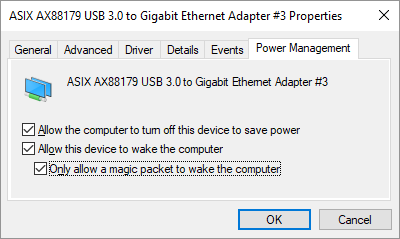
Sisse Toitehaldus vahekaardil leiate kolm märkeruutu, sealhulgas Laske sellel seadmel arvuti äratada ja Laske arvutil äratada ainult võlupaketil. Kui neid pole veel kontrollitud, tehke seda. See peaks kõrvaldama kõik probleemid, mis põhjustavad Androidi rakenduse talitlushäireid.
Keela kiire käivitamine
WoL töötab ainult siis, kui proovite arvutit äratada Une- või talveunerežiim Kuidas lahendada Windows 10 puhkerežiimi probleemeSiin on mõned tõrkeotsingu juhised juhuks, kui peate teadma, kuidas ooterežiimi probleeme Windows 10-s lahendada. Loe rohkem . WoL ei tööta Windows 8 ja Windows 10 vaikimisi hübriidseiskamise korral. Lihtne lahendus on väljalülitamine kiire käivitamine.
Ava Kontrollpaneel, otsima Toitevalikudja valige Muutke toitenuppude toiminguid. Klõpsake ülaosas nuppu Muutke sätteid, mis pole praegu saadaval, siis kerige alla ja eemaldage märge Lülitage kiire käivitamine sisse (soovitatav). Lõpuks klõpsake nuppu Salvesta muudatused .
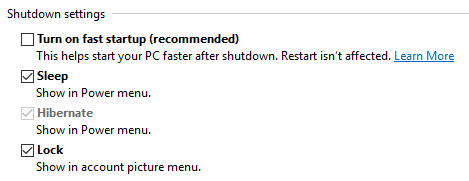
Pange oma arvuti nüüd Magama (Start> Toide> Unerežiim) ja proovige seda uuesti. Kas see töötab lõpuks?
Ärata Windows
Kui olete rakenduse Wake On Lan seadistanud, saate oma arvuti ühe nupuvajutusega käivitada.
Kahjuks ei lase see rakendus teil arvutit automaatselt äratada; näiteks arvuti ärkamine ajakava alusel või kui telefon loob ühenduse teie WiFi-võrguga. Viimase puhul proovige PCAutoWakerit [pole enam saadaval], pidage siiski meeles, et rakendust pole alates 2011. aastast värskendatud.
Kas soovite seda teha arvutist? Proovige ühte neist rakendustest Windowsi arvuti kaugjuhtimispult 5 viisi arvuti kaugjuhtimiseks toite või Wake On LAN abilKas olete kunagi soovinud, et saaksite arvuti kaugjuhtimisega sisse või välja lülitada või ajakava või muude päästikute abil sisse lülitada? Kujutage ette, kui palju aega ja energiat võiksite kokku hoida! Aeg tutvuda Wake On LAN-iga! Loe rohkem .
Kas saate soovitada sarnaseid rakendusi arvuti äratamiseks Androidi telefonist? Mis on teie põhjus Wake-on-LAN-i kasutamiseks? Kuulame teie kogemusi kommentaarides!
Algselt kirjutas Matt Smith 31. mail 2011.
Tina on tarbijate tehnoloogiast kirjutanud juba üle kümne aasta. Tal on loodusteaduste doktorikraad, diplom Saksamaalt ja MSc Rootsist. Tema analüütiline taust on aidanud tal silma paista MakeUseOfi tehnoloogiaajakirjanikuna, kus ta nüüd juhib märksõnade uurimist ja toiminguid.